Управление цветом
Можем ли мы быть уверены в том, что цвета, которые мы видим при редактировании фотографий, такие же, какими их видят другие люди? Ответ один – никак. Но рабочий поток калибровки цвета может помочь сделать цвета по возможности более близкими.
Каждое устройство в цифровой фотографии обрабатывает цвета немного по-своему, будь то камера, дисплей компьютера, принтер или проектор. Технология управления цветом вынуждает все эти звенья одной цепи показывать одинаково или по возможности близко.
Если мы фотографируем вазу с фруктами, в которой лежат зеленое яблоко, желтый лимон и несколько красных клубник, оттенки зеленого, желтого и красного в реальной жизни могут отличаться от того, как их зафиксирует камера, как их покажет экран и как они будут представлены в конце цифрового потока. Управление цветом присваивает каждому из этих устройств профиль, который слегка изменяет каждый цвет изображения так, чтобы вид фотографии оставался почти одинаковым в каждой стадии потока.
В начале цепи управления цветом находятся устройства регистрации изображения, обычно фотокамера, а иногда сканер. Камеры имеют профиль, встроенный в их матобеспечение, которое распознает каждый из цветов, причем и различия алгоритмов построения профилей, и количество разных камер огромно. К счастью, вам никогда не придется встраивать в камеру цветовой профиль, так как каждое изображение имеет свой рабочий профиль, когда записывается на карту в виде файла jPG или преобразуется из RAW-файла на компьютере.
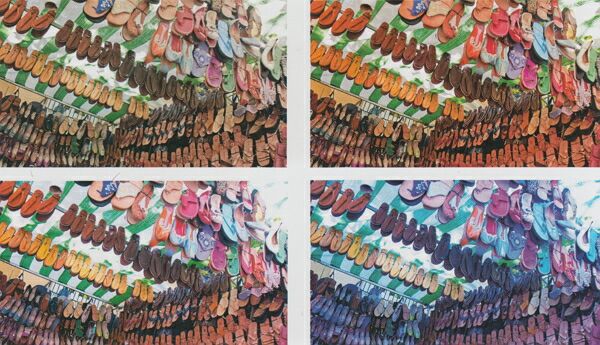
Откуда вы знаете, одинаково ли выглядит ваше изображение на других мониторах? Этим занимается управление цветом, которое задает преобразования, обеспечивающие правильность цифровых изображений.
Рабочий профиль представляет собой цветовое пространство, в котором вы будете редактировать фотографии на компьютере. Два из них общеизвестны: Adobe RGB 1998 и sRGB. Вы можете часто выбирать между ними при сохранении JPG-файлов на вашей камере, и имеется много аргументов, которые позволяют получать с их помощью наилучшие результаты. Сегодня, однако, пространство sRGB считается стандартом, обеспечивая широкую гамму цветов, совместимую со всеми устройствами: от дисплеев и веб-сайтов до принтеров и лабораторий.
Цветовой профиль монитора
Чтобы гарантировать, что мониторы, которые мы используем для просмотра изображений, воспроизводят цвета рабочего цветового пространства правильно, они имеют цветовой профиль. Он берет каждый пиксел изображения и настраивает его так, что мы видим одинаково на каждом шагу все преобразования. Создание цветового профиля для вашего монитора – жизненно важный этап управления цветом, и он очень легко делается. Фактически, если реализовать одну настройку, описываемую здесь, то профиль монитора у вас будет точным.
Профиль монитора можно создать различными способами. Наиболее удобный состоит в использовании программы, которая поставляется с операционной системой или программами редактирования изображений. Пользователи компьютеров Apple найдут соответствующее приложение на панели управления дисплеем Displays control panel (под таблицей цветов, щелкните Calibrate), пользователи же системы Microsoft Windows должны найти приложение Adobe Gamma, которое инсталлируется вместе с программами Photoshop или Elements.
Эти приложения позволяют выполнить тонкую настройку дисплея. Профиль, получаемый в этом процессе, обеспечивает тонкую настройку цветов в вашей фотографии так, чтобы вы правильно видели яркость и баланс белого вместе сточным воспроизведением цвета.
Этот способ удобный, но несколько субъективный. Для более объективной калибровки могут быть применены устройства калибровки мониторов. Такие системы относительно недороги и имеют таблицы цветных квадратов, воспроизводимых на экране специальной программой. Некоторые варианты таких приборов позволяют измерить окружающее освещение и учесть его.
Преобразование из RAW-формата в цветовое пространство
RAW- файлы не имеют цветового пространства, закрепленного за ними, оно появляется при создании JPG-файлов. Это может происходить в камере, если вы снимаете в формате JPG, или в конверторе RAW-файлов, если вы снимаете в формате RAW. В программе Adobe Camera Raw цветовое пространство, в котором будет открыт ваш файл, определяется диалоговым окном, в которое вы можете попасть в нижней части экрана. Щелкните на нем, и вы сможете выбрать из выпадающего меню.




Отличная статья!